Administrator har i toppen af vinduet en knap som hedder “Administrative værktøjer” og den dækker over funktioner, som alle eller udvalgte administratorer har adgang til og som enten vedrører handlinger på systemniveau eller på prøve/besvarelsesniveau.
Nogle adgange styres under Systemindstillinger mens andre er en setting på universitetsniveau, altså om der skal være adgang overhovedet. Det markeres med et (S) om adgangen kan styres under Systemindstillinger og dermed af universitetet selv. Hvis ikke skal det bestilles hos Arcanic support.
Nedenståede oversigt er en bruttoliste
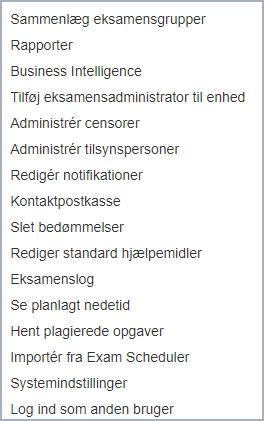
- Sammenlæg eksamensgrupper dækker over sammenlægning af stadsgrupper i DE (primært en funktion som RUC bruger)
- Rapporter giver adgang til at trække de rapporter, som universiteterne har tilvalgt. Læs mere om de forskellige rapporter her
- Business Intelligence er i proces ift. at blive mere robust og udbygget, men sysadmins kan i første omgang godt give sig selv adgang til at udforske værktøjet. De data der pt er adgang til er de samme som er tilgængelige under rapporter (S), men kan trækkes ud til videre behandling i universiteternes egne BI systemer
- Tilføj eksamensadministrator giver mulighed for manuelt at styre adgangen for eksamensadministratorer til hierarkier
- Administrér censorer og tilsyn er moduler, som giver mulighed for manuelt at administrere censorer/tilsyn
- Rediger notifikationer er et værktøj til at oprette tekst, som møder en eller flere brugergrupper når de logger ind i DE (S)
OBS: Hvis en bruger logger ind mindre end 12 timer siden teksten/nyheden er set første gang, så vises den IKKE igen, med mindre teksten er ændret. Tidsintervallet er en setting, som kan ændres enten op eller ned. Systemejeren på universitetet kan bestille dette hos Arcanic-support som kan ændre dette uden beregning
- Kontaktpostkasse giver adgang til at redigere de forskellige administrative kontaktpunkter for studerede på prøver. Der kan
- sættes en defaultkontaktpostkasse på topniveau (universitetsniveau), men der kan også sættes “undtagelser”, således at hvert administrativt niveau har sin egen (S)
- Slet bedømmelser er en funktion til at slette bedømmelser afgivet i DE (der skal dog også rettes i de administrative systemer). Læs mere her (S)
- Rediger standardhjælpemidler er møntet på kunder på ITX mobil løsningen, hvor man kan opsætte bruttolisten over standardværktøjer, som så kan redigere på den enkelte prøve
- Eksamenslogs er udelukkende møntet på kunder på ITX flex løsningen og disse kunder kan selv markere hvem som skal have adgang under systemindstillingerne (S)
- Se planlagt nedetid viser de tidspunkter, som er markeret med planlagt nedetid for fx nye releases for DE og servicvinduer. Her kan alle administratorer se planlagte nedetid, men kun de med særlig skriveadgang kan redigere og oprette nye tider (S)
- Hent plagierede besvarelser (kun for kunder på Urkund/Ouriginal)
Der er oprettet et administrativt værktøj, hvor plagierede besvarelser kan hentes ned på din computer ved at indtaste indsender id’et på den plagierede besvarelse (external id). Det angivne id skal se ud som angivet nedenfor dvs indtast ordet fileid, samt external id nummeret (dette id kan ses når der logges ind i Urkund/Ouriginal).
- Systemindstillinger giver adgang til at redigere elementer som mere generelle rettigheder for fx administratorer og bedømmere og til at redigere systemtekster, besvarelsesinformation og personspecifik adgang til visse værktøjer (S)
- Log-ind som er en funktion, hvor administrator kan logge ind på vegne af bedømmer, studerende og tilsyn (impersonation). Det er tænkt som en supportfunktion.
- Alt logges og afspejler om handlingen er foretaget via “impersonation” af administrator eller af den rigtige bruger selv
- “Log ind som” funktionen afspejler altid administrators sprogvalg og ændrer således ikke den pågældende brugers sprogvalg
- Du kan ikke impersonate en anden administrator
OBS: Hvis du både sidder og arbejder som administrator og samtidigt gerne vil logge ind som anden bruger og foretage nogle handlinger, så foreslås det at bruge 2 forskellige browsere
